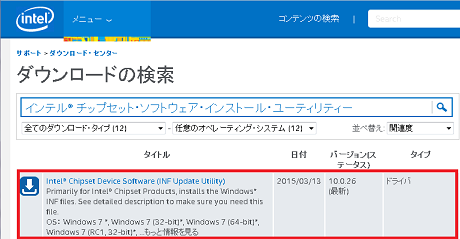はじめに#
WindowsServer2008R2からデジタル署名(ロゴ認証)のないドライバを導入するにはひと工夫必要になった。
ここではAsusやGigabyte等多くのマザーボードで実装されている”Intel Gigabit Ethernet Controller I217-V”および”システムマネジメントバス(SMバス)コントローラのドライバを導入する手順をメモする。
構成#
実験で利用する環境は以下の通り
- CPU Intel Core i5-4590s
- Gigabyte GA-H97N-WIFI (Intel Gigabit Ethernet Controller I217-V)
- Memory PC3-12800 16GB
- WindowsServer2012Standard
準備#
LANドライバ##
-
NICのベンダIDとデバイスIDを確認する
Windowsのデバイスマネージャから該当するデバイスのプロパティを開き、[詳細]→[プロパティ]で”ハードウェアID”を選択。
表示される値をメモする。
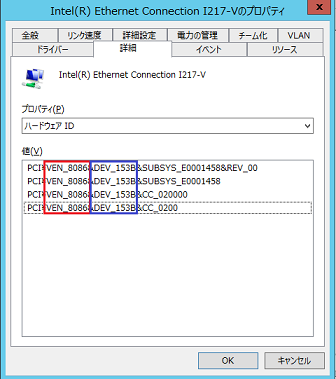
-
ベンダIDおよびデバイスIDからチップ型番を調べる
以下のサイトにアクセスしNICのチップ型番を調べる。
http://www.pcidatabase.com/
Gigabyte GA-H97N-WIFI の場合、VendorID:8086 DeviceID:153B、Intel Gigabit Ethernet Controller I217-V とわかる。 -
ベンダーのサイトからドライバを入手する
https://downloadcenter.intel.com/search?keyword=Intel%C2%AE+Ethernet+Connection+I217-V
で検索し、”Intel Ethernet Connections CD”をダウンロードする。
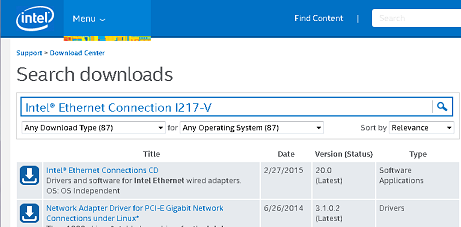
-
”Intel Ethernet Connections CD”を解凍しinfファイルを編集する
/PRO1000/Winx64/NDIS62,NDIS63,NDIS64の配下にある*.infファイルから”153B”という文字列を検索。
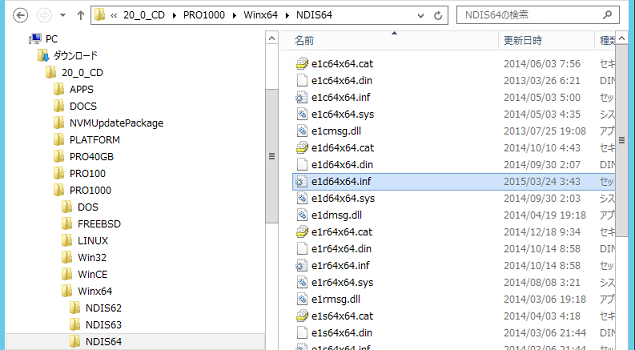
[Intel.NTamd64.6.3.1]
; DisplayName Section DeviceID
; ----------- ------- --------
%E153ANC.DeviceDesc% = E153A.6.3.1, PCI\VEN_8086&DEV_153A
%E153ANC.DeviceDesc% = E153A.6.3.1, PCI\VEN_8086&DEV_153A&SUBSYS_00008086
%E153ANC.DeviceDesc% = E153A.6.3.1, PCI\VEN_8086&DEV_153A&SUBSYS_00011179
%E153BNC.DeviceDesc% = E153B.6.3.1, PCI\VEN_8086&DEV_153B
%E153BNC.DeviceDesc% = E153B.6.3.1, PCI\VEN_8086&DEV_153B&SUBSYS_00008086
%E153BNC.DeviceDesc% = E153B.6.3.1, PCI\VEN_8086&DEV_153B&SUBSYS_00011179
%E155ANC.DeviceDesc% = E155A.6.3.1, PCI\VEN_8086&DEV_155A
%E155ANC.DeviceDesc% = E155A.6.3.1, PCI\VEN_8086&DEV_155A&SUBSYS_00008086
%E155ANC.DeviceDesc% = E155A.6.3.1, PCI\VEN_8086&DEV_155A&SUBSYS_00011179
%E1559NC.DeviceDesc% = E1559.6.3.1, PCI\VEN_8086&DEV_1559
%E1559NC.DeviceDesc% = E1559.6.3.1, PCI\VEN_8086&DEV_1559&SUBSYS_00008086
%E1559NC.DeviceDesc% = E1559.6.3.1, PCI\VEN_8086&DEV_1559&SUBSYS_00011179
%E15A0NC.DeviceDesc% = E15A0.6.3.1, PCI\VEN_8086&DEV_15A0
%E15A0NC.DeviceDesc% = E15A0.6.3.1, PCI\VEN_8086&DEV_15A0&SUBSYS_00008086
%E15A1NC.DeviceDesc% = E15A1.6.3.1, PCI\VEN_8086&DEV_15A1
%E15A1NC.DeviceDesc% = E15A1.6.3.1, PCI\VEN_8086&DEV_15A1&SUBSYS_00008086
%E15A2NC.DeviceDesc% = E15A2.6.3.1, PCI\VEN_8086&DEV_15A2
%E15A2NC.DeviceDesc% = E15A2.6.3.1, PCI\VEN_8086&DEV_15A2&SUBSYS_00008086
%E15A2NC.DeviceDesc% = E15A2.6.3.1, PCI\VEN_8086&DEV_15A2&SUBSYS_00011179
%E15A3NC.DeviceDesc% = E15A3.6.3.1, PCI\VEN_8086&DEV_15A3
%E15A3NC.DeviceDesc% = E15A3.6.3.1, PCI\VEN_8086&DEV_15A3&SUBSYS_00008086
%E15A3NC.DeviceDesc% = E15A3.6.3.1, PCI\VEN_8086&DEV_15A3&SUBSYS_00011179
[Intel.NTamd64.6.3]
; DisplayName Section DeviceID
; ----------- ------- --------
%E153ANC.DeviceDesc% = E153A, PCI\VEN_8086&DEV_153A
%E153ANC.DeviceDesc% = E153A, PCI\VEN_8086&DEV_153A&SUBSYS_00008086
%E153ANC.DeviceDesc% = E153A, PCI\VEN_8086&DEV_153A&SUBSYS_00011179
%E155ANC.DeviceDesc% = E155A, PCI\VEN_8086&DEV_155A
%E155ANC.DeviceDesc% = E155A, PCI\VEN_8086&DEV_155A&SUBSYS_00008086
%E155ANC.DeviceDesc% = E155A, PCI\VEN_8086&DEV_155A&SUBSYS_00011179
%E15A0NC.DeviceDesc% = E15A0, PCI\VEN_8086&DEV_15A0
%E15A0NC.DeviceDesc% = E15A0, PCI\VEN_8086&DEV_15A0&SUBSYS_00008086
%E15A2NC.DeviceDesc% = E15A2, PCI\VEN_8086&DEV_15A2
%E15A2NC.DeviceDesc% = E15A2, PCI\VEN_8086&DEV_15A2&SUBSYS_00008086
%E15A2NC.DeviceDesc% = E15A2, PCI\VEN_8086&DEV_15A2&SUBSYS_00011179
上記[Intel.NTamd64.6.3.1]セクションに記載されている"153B~”の3行を[Intel.NTamd64.6.3]セクションにも追加する。
[Intel.NTamd64.6.3.1]
; DisplayName Section DeviceID
; ----------- ------- --------
%E153ANC.DeviceDesc% = E153A.6.3.1, PCI\VEN_8086&DEV_153A
%E153ANC.DeviceDesc% = E153A.6.3.1, PCI\VEN_8086&DEV_153A&SUBSYS_00008086
%E153ANC.DeviceDesc% = E153A.6.3.1, PCI\VEN_8086&DEV_153A&SUBSYS_00011179
%E153BNC.DeviceDesc% = E153B.6.3.1, PCI\VEN_8086&DEV_153B
%E153BNC.DeviceDesc% = E153B.6.3.1, PCI\VEN_8086&DEV_153B&SUBSYS_00008086
%E153BNC.DeviceDesc% = E153B.6.3.1, PCI\VEN_8086&DEV_153B&SUBSYS_00011179
%E155ANC.DeviceDesc% = E155A.6.3.1, PCI\VEN_8086&DEV_155A
%E155ANC.DeviceDesc% = E155A.6.3.1, PCI\VEN_8086&DEV_155A&SUBSYS_00008086
%E155ANC.DeviceDesc% = E155A.6.3.1, PCI\VEN_8086&DEV_155A&SUBSYS_00011179
%E1559NC.DeviceDesc% = E1559.6.3.1, PCI\VEN_8086&DEV_1559
%E1559NC.DeviceDesc% = E1559.6.3.1, PCI\VEN_8086&DEV_1559&SUBSYS_00008086
%E1559NC.DeviceDesc% = E1559.6.3.1, PCI\VEN_8086&DEV_1559&SUBSYS_00011179
%E15A0NC.DeviceDesc% = E15A0.6.3.1, PCI\VEN_8086&DEV_15A0
%E15A0NC.DeviceDesc% = E15A0.6.3.1, PCI\VEN_8086&DEV_15A0&SUBSYS_00008086
%E15A1NC.DeviceDesc% = E15A1.6.3.1, PCI\VEN_8086&DEV_15A1
%E15A1NC.DeviceDesc% = E15A1.6.3.1, PCI\VEN_8086&DEV_15A1&SUBSYS_00008086
%E15A2NC.DeviceDesc% = E15A2.6.3.1, PCI\VEN_8086&DEV_15A2
%E15A2NC.DeviceDesc% = E15A2.6.3.1, PCI\VEN_8086&DEV_15A2&SUBSYS_00008086
%E15A2NC.DeviceDesc% = E15A2.6.3.1, PCI\VEN_8086&DEV_15A2&SUBSYS_00011179
%E15A3NC.DeviceDesc% = E15A3.6.3.1, PCI\VEN_8086&DEV_15A3
%E15A3NC.DeviceDesc% = E15A3.6.3.1, PCI\VEN_8086&DEV_15A3&SUBSYS_00008086
%E15A3NC.DeviceDesc% = E15A3.6.3.1, PCI\VEN_8086&DEV_15A3&SUBSYS_00011179
[Intel.NTamd64.6.3]
; DisplayName Section DeviceID
; ----------- ------- --------
%E153ANC.DeviceDesc% = E153A, PCI\VEN_8086&DEV_153A
%E153ANC.DeviceDesc% = E153A, PCI\VEN_8086&DEV_153A&SUBSYS_00008086
%E153ANC.DeviceDesc% = E153A, PCI\VEN_8086&DEV_153A&SUBSYS_00011179
%E155ANC.DeviceDesc% = E155A, PCI\VEN_8086&DEV_155A
%E155ANC.DeviceDesc% = E155A, PCI\VEN_8086&DEV_155A&SUBSYS_00008086
%E155ANC.DeviceDesc% = E155A, PCI\VEN_8086&DEV_155A&SUBSYS_00011179
%E15A0NC.DeviceDesc% = E15A0, PCI\VEN_8086&DEV_15A0
%E15A0NC.DeviceDesc% = E15A0, PCI\VEN_8086&DEV_15A0&SUBSYS_00008086
%E15A2NC.DeviceDesc% = E15A2, PCI\VEN_8086&DEV_15A2
%E15A2NC.DeviceDesc% = E15A2, PCI\VEN_8086&DEV_15A2&SUBSYS_00008086
%E15A2NC.DeviceDesc% = E15A2, PCI\VEN_8086&DEV_15A2&SUBSYS_00011179
%E153BNC.DeviceDesc% = E153B.6.3.1, PCI\VEN_8086&DEV_153B
%E153BNC.DeviceDesc% = E153B.6.3.1, PCI\VEN_8086&DEV_153B&SUBSYS_00008086
%E153BNC.DeviceDesc% = E153B.6.3.1, PCI\VEN_8086&DEV_153B&SUBSYS_00011179
SMバスコントローラ##
- SMバスコントローラのドライバを入手する
システム・マネジメント・バスコントローラはIntelのサイトから入手する。
Intel® Chipset Device Software (INF Update Utility)
https://downloadcenter.intel.com/ja/product/1145/-
- Chipset_10.0.26_Public.zipファイルを解凍する
インストール#
- デジタル署名無効化/テスティングモードの有効化の実施
コマンドプロンプトを管理者で起動し、以下コマンドでデジタル署名制限を無効化する
bcdedit -set loadoptions DISABLE_INTEGRITY_CHECKS
bcdedit -set TESTSIGNING ON
-
Windowsを再起動する
-
"ドライバの更新"の実施
LANドライバは、デバイスマネージャから”イーサネットコントローラ”を開き、[ドライバの更新]をクリック。解凍した”Intel Ethernet Connections CD”を選択しドライバを適用する、。
SMバスコントローラは、解凍した”Chipset_10.0.26_Public”の中にあるセットアッププログラムでドライバを適用する。 -
デジタル署名有効化/テスティングモードの無効化の実施
終わったら元に戻して終了。
bcdedit -set loadoptions ENABLE_INTEGRITY_CHECKS
bcdedit -set TESTSIGNING OFF
終わりに#
GA-H97N-WIFI にはREALTEKのGigabitEtherも備えているが、こちらはするっと認識する。
LAN定評あるIntelのほうが導入に手こずった。
BluetoothはOS的にダメみたい。